使用Numbers电脑的全面教程(轻松掌握Numbers电脑的各项功能与技巧)
201
2025 / 08 / 21
电脑PE是一种在计算机启动时运行的操作系统,它可以帮助我们进行各种维修和恢复操作。而重新分区是一项常见的操作,可以将硬盘划分为多个区域,以便更好地管理和存储文件。本文将详细介绍如何使用电脑PE工具重新分区。
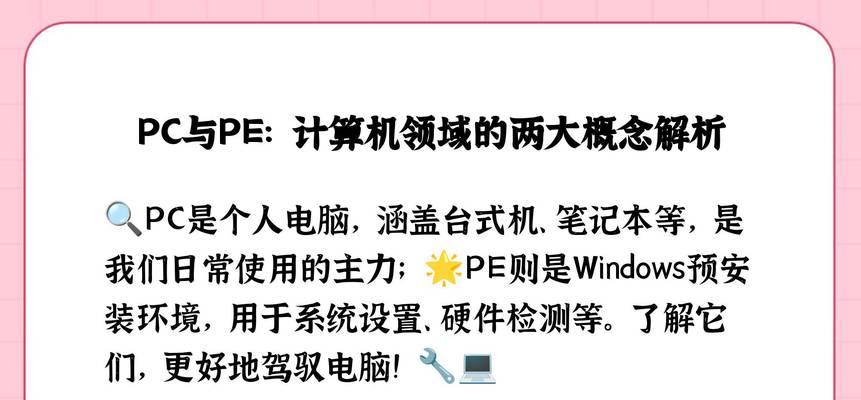
1.了解电脑PE工具的作用及优势
电脑PE工具是一种便携式操作系统,可以直接从U盘或光盘中启动。它提供了一个独立于主操作系统的环境,可以进行各种维修和恢复操作。
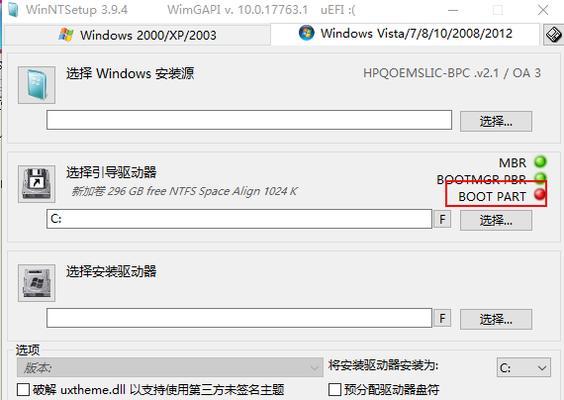
2.准备电脑PE工具和操作所需材料
在开始重新分区之前,我们需要准备一个可靠的电脑PE工具,并将其制作成启动盘或启动光盘。此外,还需要备份重要数据以防止意外损失。
3.启动电脑并进入电脑PE环境
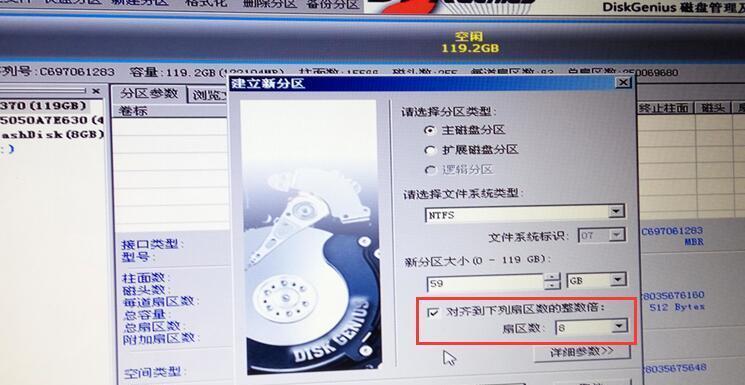
将制作好的电脑PE启动盘或光盘插入电脑,并设置电脑从该启动设备启动。重启电脑后,按照屏幕上的提示进入电脑PE环境。
4.打开磁盘管理工具
在电脑PE环境中,找到并打开磁盘管理工具。一般可以在“开始”菜单或任务栏中找到该工具的图标。
5.查看当前分区情况
在磁盘管理工具中,我们可以看到当前硬盘的分区情况,包括已分区和未分区的空间。这样可以帮助我们了解硬盘的使用情况。
6.选择要重新分区的硬盘
如果有多个硬盘,我们需要选择要重新分区的目标硬盘。确保选择正确的硬盘,因为重新分区将会格式化硬盘并删除所有数据。
7.创建新分区
在选中目标硬盘后,点击磁盘管理工具中的“创建新卷”选项。根据需求设置新分区的大小、文件系统等参数。
8.调整分区大小
如果需要调整已有分区的大小,可以通过右键点击分区,并选择“调整大小”选项。根据实际需要,增加或减少分区大小。
9.删除分区
如果需要删除某个分区,可以右键点击分区,并选择“删除卷”选项。请注意,删除分区将会导致分区上的所有数据丢失,请谨慎操作。
10.格式化新分区
在完成分区调整后,可能需要对新分区进行格式化。右键点击新分区,并选择“格式化”选项。根据需要选择文件系统和快速格式化等设置。
11.保存并应用操作
在重新分区之前,我们可以对所有的操作进行一次最终的确认。确认无误后,点击“应用”按钮,将所有操作应用到硬盘上。
12.等待重新分区完成
分区调整和格式化的过程可能需要一定的时间,请耐心等待操作完成。在等待期间,请不要关闭电脑或中断电源。
13.检查分区结果
分区操作完成后,可以在磁盘管理工具中检查分区结果。确保分区大小和文件系统等参数符合预期。
14.还原重要数据
如果在重新分区之前备份了重要数据,现在可以将其还原到新分区中。确保备份数据的完整性和正确性。
15.完成重新分区操作
经过以上步骤,我们成功地使用电脑PE工具重新分区了硬盘。现在可以退出电脑PE环境,并重新启动计算机,享受新的分区设置带来的便利。
通过本文的详细步骤,我们学习了如何使用电脑PE工具重新分区硬盘。重新分区可以帮助我们更好地管理和存储文件,提高计算机的效率和性能。在进行此类操作时,务必注意备份重要数据,以免造成不可逆的数据损失。希望本文能对您有所帮助。
